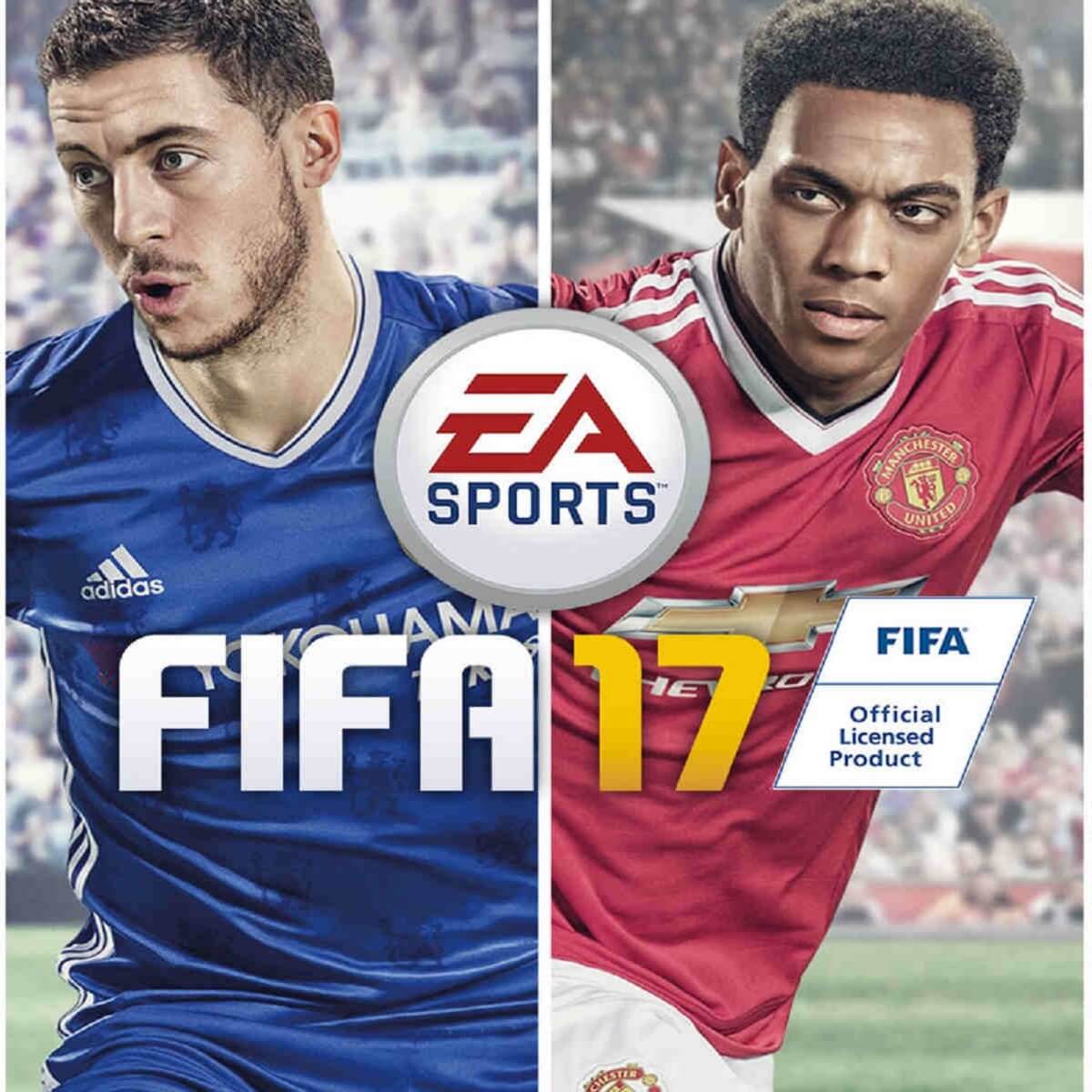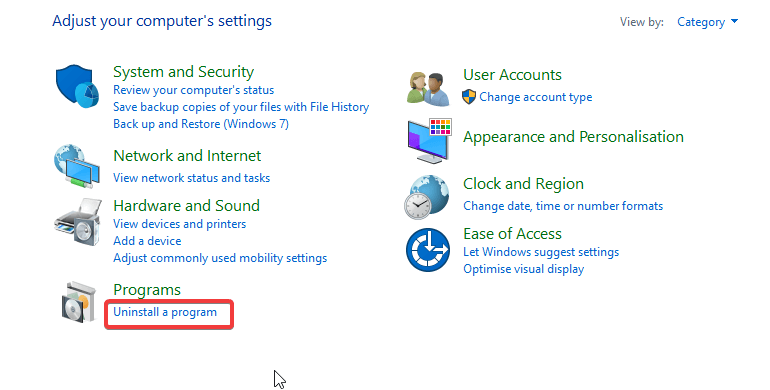FIFA 17 не запускается, ошибок не выдаёт
после запуска несколько секунд висит в диспетчере задач, по системным требованиям пк тянет, от имени администратора запускал.Драйвера обновил, переустановил. Ошибку не выдает.
57772 просмотра
больше 5 лет назад

3 ответа


Доброго времени суток!
К нам не так давно уже обращались пользователи с жалобами на то что FIFA 17 не запускается, при этом не возвращая никаких ошибок или сообщений о сбое/неудачном запуске.
Но не у всех обратившихся к нам пользователей, игра находится в процессах несколько секунд. У многих она просто там остается, пока они не перезапустят Фифу.
Прочитал заявления от разработчиков, я понял что все они отвечают одним ответом на этот вопрос. Либо у вас устарели драйвера и их нужно обновить, либо у вас осталась пробная версия которая не полностью была удалена из компьютера.
Если как вы сказали что драйвера вы переустанавливали и так далее, то попробуйте заглянуть в папку Мои документы а так же в директорию appdata/local, и посмотрите нет ли там директорий или файлов у которых названия похоже на ffBeta/FifaBetaVersion/FB0. Если таковы будут, удалите их.
Если у вас остались вопросы, или вы так и не решили вашу проблему, отпишитесь в комментарий, и я дам вам ещё несколько советов по этому поводу.
Ответ дан
больше 5 лет назад

Привет народ, вообщем хочу добавить ещё одну инструкцию которая может помочь тем, кому другие ответы не помогли. Значит эти способы распространены, и популярны, и зачастую работают. Если у вас они не исправят ситуацию, и Fifa 17 не начнёт запускаться, то тогда у вас проблемы посерьезнее, и тогда вам нужно будет задавать отдельный вопрос.
1.Вообщем заходим в папку с Фифой 17.
2.Там находим приложение которое запускает игру. Ярлык там будет такой же как на рабочем столе.
3.Жмем на него правой клавишей мыши, и переходим во вкладку «Свойства».
4.Там дальше вам нужно зайти в раздел «Совместимость», и указать следующие параметры:
Запускать игру от имени Администратора
Запускать приложение в режиме совместимости с Windows XP/Vista
Использовать минимальное разрешение 640х480
Запустить программу в оконном режиме
5.Применяем эти настройки.
6.Затем отключаем Антивирус, и все служебные программы защиты. Такие как анти шпион и тому подобные.
7.Проверяем целостность файлов в Steam, это можно сделать кликнув ПКМ по игре Fifa в библиотеке.
8.Когда запускаете игру, заходите в диспетчер задач, находите там процес Fifa и выставляете ему самый высокий приоритет.
9.Можете так же к параметрам запуска игры в Steam добавить (после кавычек, если они будут) параметр: -DX9
10.Если это все не сработает, то попробуйте почистить систему и жесткий диск при помощи бесплатных программ ADWCleaner/CCleaner.
Вот всё что собственно я и хотел добавить. Пробуйте, и надеюсь у вас получится наладить проблемы с запуском Фифы 17. Удачной игры!
Ответ дан
больше 5 лет назад

#privet ya top Gamer in the World
Ох уж эта Fifa 17.. Столько обращений связанных с тем что в ней что-то не так и так далее.
Вообщем кроме ответа данного тебе ранее могу вот что ещё предложить сделать. Перезагружаешь комп, выбираешь загрузить Windows —
Безопасный режим с поддержкой сетевых драйверов
, дальше заходишь на своего юзера.
Идешь в корневой каталог с Fifa 17, ищешь там приложение которое отвечает за запуск игры. У него ещё значок будет такой же как на диске/ярлыке с игрой. Жмешь на него ПКМ, и там ищешь пункт «Восстановить предыдущую версию», и ищешь там первую последнюю версию. Это будет дефолтная Fifa, которая имеет параметры точно такие же как после установки. И делаешь откат.
Затем заходишь в Windows через обычный режим, и пробуешь играть. Должно сработать! Удачи.
Ответ дан
больше 5 лет назад

Помогаю найти игру, исправить ошибки, вылеты, фризы, лаги и проседания FPS.
Введите ваш ответ
Символов нужно 2
На чтение 6 мин. Просмотров 11.1k. Опубликовано 03.09.2019
Fifa 17 – это улучшение по сравнению с предшественником во многих отношениях. Благодаря более развитому искусственному интеллекту и улучшенному режиму истории, у нас есть более реалистичное и захватывающее футбольное моделирование.
Кроме того, вы можете проверить свои навыки против друзей и других игроков по всему миру с помощью функции Ultimate Team.
Тем не менее, проблемы с оптимизацией, кажется, имеют большое влияние на игроков ПК. Игра страдает от тех же проблем, что и более ранние версии. Особый акцент делается на старые конфигурации ПК.
Одна из самых частых проблем – сбой игры. В некоторых случаях игра вылетает во время игры в автономном режиме/онлайн. В других случаях Fifa 17 даже не запускается.
Итак, если эта проблема вас беспокоит, мы подготовили некоторые из наиболее распространенных решений этой проблемы.
Что я могу сделать, если FIFA 17 перестает работать в Windows 10? Самый быстрый способ решить эту проблему – запустить FIFA 17 в режиме совместимости с Windows 7 SP 1. Обычно большинство ошибок и сбоев вызвано несовместимостью системы. Если это не помогает, обновите драйверы графического процессора и установите последнюю версию DirectX.
Для получения дополнительной информации о том, как это сделать, проверьте шаги ниже.

Содержание
- Шаги, чтобы исправить ошибку Fifa 17 в Windows 10:
- Решение 1 – Запустите в режиме совместимости для Windows 7 SP 1
- Решение 2 – Попробуйте оконный режим
- Решение 3 – Обновление драйверов графического процессора
- Решение 4 – Установите последние версии DirectX, VC ++ и NET Framework
- Решение 5. Используйте клиент Origins для исправления поврежденных файлов
- Решение 6 – Установите двухъядерное программное решение
- Решение 7 – Переустановите игру
- Суть
Шаги, чтобы исправить ошибку Fifa 17 в Windows 10:
- Запуск в режиме совместимости для Windows 7 SP 1
- Попробуйте оконный режим
- Обновите драйверы графического процессора
- Установите последнюю версию DirectX, VC ++ и NET Framework
- Используйте клиент Origins для исправления поврежденных файлов
- Установить двухъядерное программное решение
- Переустановите игру
Решение 1 – Запустите в режиме совместимости для Windows 7 SP 1
Fifa 17, как заявили разработчики, будет работать только на Windows 7 Service Pack 1 и более поздних версиях Windows с 64-битной архитектурой. Итак, убедитесь, что у вас установлена необходимая система.
Кроме того, если вы запускаете игру в Windows 10, вы можете изменить режим совместимости на Windows 7 SP1. Для этого следуйте этим инструкциям:
- Откройте папку установки Fifa 17.
- Найдите Fifa17.exe и щелкните правой кнопкой мыши, чтобы открыть Свойства .
-
На вкладке Совместимость установите флажок Запустить эту программу в режиме совместимости для .
- Выберите Windows 7 SP 1 .
- Установите флажок Запустить эту программу от имени администратора .
- Сохраните и попробуйте запустить игру.
-ЧИТАЙТЕ ТАКЖЕ: Как исправить распространенные проблемы FIFA 17 на ПК с Windows
Решение 2 – Попробуйте оконный режим
На старых конфигурациях ПК Fifa 17 может аварийно завершить работу из-за ошибки разрешения в полноэкранном режиме. Если вас не раздражает оконный режим, настройте его.
Первый шаг – комбинация ALT + ENTER . Это должно изменить вашу игру с полноэкранного на оконный режим. Тем не менее, в некоторых случаях это не сработает.
Вы можете принудительно запустить игру в оконном режиме, выполнив следующие действия:
- Перейдите на ярлык Fifa 17 на рабочем столе.
- Щелкните правой кнопкой мыши файл Fifa17.exe и откройте Свойства .
- Выберите вкладку Ярлык .
- В Target вы увидите пункт назначения Fifa17.exe.
- После кавычки нажмите пробел и напишите -window .
- Сохраните настройки и запустите игру.
-ЧИТАЙТЕ ТАКЖЕ: FIFA 17 не запустится [РУКОВОДСТВО ПО ИСПРАВЛЕНИЮ ПО ШАГУ ЗА КАДРОМ]
Решение 3 – Обновление драйверов графического процессора
Все современные игры сильно зависят от драйверов графических процессоров. Так же и с Fifa 17. Неважно, насколько мощная графическая карта у вас, если драйверы не обновлены.
Поэтому обязательно ознакомьтесь с драйверами и обновите их соответствующим образом. Если вы используете старые графические процессоры с устаревшими драйверами, обязательно проверьте, есть ли Fifa 17 в списке играбельных игр.
Кроме того, чтобы ваша игра работала, ваша карта должна поддерживать DirectX 11 .
- Загрузите драйверы AMD/ATI здесь.
- Загрузите драйверы Intel здесь.
- Найдите свои драйверы nVidia здесь.
Чтобы предотвратить повреждение ПК при установке неправильных версий драйверов, мы предлагаем сделать это автоматически с помощью инструмента обновления драйверов Tweakbit .
Отказ от ответственности: некоторые функции этого инструмента не являются бесплатными.
Решение 4 – Установите последние версии DirectX, VC ++ и NET Framework
Помимо драйверов графического процессора, вы, вероятно, захотите проверить DirectX, распространяемые Visual C ++ и NET Framework. Все они являются вескими причинами некоторых сбоев Fifa 17, поэтому убедитесь, что они установлены.
Вы можете скачать все приложения здесь:
- NET Framework
- Visual C ++ распространяемые
- DirectX
Решение 5. Используйте клиент Origins для исправления поврежденных файлов
Если вы использовали Origin для получения цифровой копии Fifa 17, вы также можете использовать ее в качестве инструмента для ремонта. Эта функция зарекомендовала себя несколько раз. Если файлы повреждены или неполны, инструмент найдет и исправит их. Чтобы использовать инструмент Origin, следуйте этим инструкциям:
- Перейдите к своему клиенту Origin .
- Найдите Фифа 17 .
- Нажмите правой кнопкой мыши на игру и выберите Восстановить игру .
- Инструмент будет сканировать и исправлять поврежденные игровые файлы.
- Процесс не должен занять много времени, и ваши сохраненные игры в безопасности, так что не беспокойтесь.
Решение 6 – Установите двухъядерное программное решение
Поскольку игра в основном рассчитана на четыре или более ядер, многие игроки сталкивались с проблемами при попытке играть с двухъядерными процессорами.
Это одна из тех проблем оптимизации, которая вызывает новые приобретения оборудования для игроков. Тем не менее, есть приложение, которое может сэкономить вам деньги.
Dual Core – это программное решение, которое поможет вам оптимизировать ваш процессор и позволит вам играть в новейшие игры. Вы можете скачать это здесь. Чтобы установить его, выполните следующие действия:
- Нажмите правой кнопкой мыши и запустите Extreme Injector v3.exe в качестве Администратора .
- Нажмите кнопку Добавить Dll слева.
- Добавьте две библиотеки DLL dualcore.dll и EasyHook64.dll (оба должны быть автоматически отмечены/включены после того, как вы добавил их).
- Запустите Fifa17 в обычном режиме, оставьте Инжектор открытым, нажмите кнопку «Выбрать» и нажмите «Fifa17.exe» в окне списка процессов.
- Нажмите Вставить .
Решение 7 – Переустановите игру
Последний вариант для вас, если игра не отвечает или часто вылетает, – это переустановка. Обязательно используйте какой-нибудь продвинутый очиститель реестра, например CCleaner, после завершения процесса удаления.
Если у вас есть печатная копия игры, вставьте ее в компьютер и начните процесс.
С другой стороны, если вы производите установку из Origin, игру необходимо загрузить и установить с клиента. Имейте в виду, что процесс может быть длительным, в зависимости от скорости загрузки.
Суть
Ваш лучший выбор для хорошо работающей Fifa 17 без ошибок, сбоев и других проблем, соответствует рекомендуемым системным требованиям. В большинстве случаев, о которых сообщалось о сбое, игра функционирует с ненадежными конфигурациями.
Поэтому, прежде чем проверять наши шаги, проверьте свою конфигурацию и программное обеспечение (x64 битная система и Win 7 SP 1 или более поздняя версия).
Если вы заинтересованы в последних версиях FIFA и ошибках, влияющих на них, ознакомьтесь со следующими статьями:
- FIFA 18 ошибок: сбой игры, отключение сервера, звук не работает и многое другое
- Как исправить ошибки FIFA 19 на ПК с Windows
- Как исправить проблемы с сервером FIFA 19 и присоединиться к Weekend League
С какими еще проблемами вы столкнулись в FIFA 2017 и как вы их решили? Оставьте свои ответы и любые другие вопросы, которые могут у вас возникнуть, в разделе комментариев ниже.
Антивирус отключен на постоянной основе, запускаю его не чаще раза в месяц. Про чистый запуск я написал сразу, уже пробовал и не один раз, безуспешно.
Сегодня переустановил игру в другую папку, из документов перенес оффлайн сохранения на рабочий стол, и все-равно проблема осталась.
Запускается фифа только в том случае, если одновременно открыть из корневой папки с игрой два файла(fifa 17.exe и fifaconfig.exe), но при этом не появляется начальное окошко с настройками, автоматически выставляется плохая графика и разрешение экрана. Если как-то можно поменять графику и разрешение экрана без начального экрана, путем редактирования файла в корневой папке с игрой, то был бы благодарен, если вы укажите этот самый файл, его найти у меня не получается.
Мы находимся в середине сезона, и большинство игроков уже создали свои команды Ultimate Team. Однако, хотя FIFA 17 уже несколько лет, у некоторых игроков, похоже, все еще есть проблемы, связанные с игрой.
Одной из наиболее распространенных проблем не только FIFA 17, но и практически любой игры франшизы является проблема с запуском игры.
Это, вероятно, самая серьезная проблема в FIFA, с которой вы можете столкнуться, потому что вы не можете даже столкнуться с другими ошибками, если не можете запустить игру.
Имея это в виду, мы бродили по сети для ответов и нашли пару из них, которые могут решить проблему. Так что, если вы тоже не можете запустить FIFA 17, продолжайте читать эту статью.
Что я могу сделать, если FIFA 17 не запускается в Windows 10? Самое простое решение — обновить ваши драйверы. Как правило, устаревший или несовместимый драйвер может вызвать проблему. После этого установите пакет обновления для Windows 7, а затем восстановите пакеты VC ++.
Чтобы узнать, как вы можете это сделать, проверьте шаги ниже.
Как исправить FIFA 17 не запускается на Windows 10
- Запустите игру от имени администратора
- Обновите ваши драйверы
- Убедитесь, что вы соответствуете минимальным системным требованиям
- Установите пакет обновления для Windows 7
- Восстановите пакеты VC ++
Решение 1. Запустите игру от имени администратора.
Многие члены сообщества EA / FIFA предполагают, что запуск игры от имени администратора устраняет проблему запуска. Итак, это именно первое, что вы должны попробовать. И если вы не уверены, как, следуйте этим инструкциям:
- Щелкните правой кнопкой мыши ярлык FIFA 17 на рабочем столе.
- Выберите Свойства.
- Перейдите на вкладку « Совместимость » и установите флажок внизу в разделе «Уровень привилегий», где указано « Запускать эту программу от имени администратора».
- Нажмите ОК.
После настройки игры в этом режиме совместимости, попробуйте запустить ее снова. Если проблема не устранена, перейдите к другому решению.
- Читайте также: как исправить распространенные проблемы FIFA 17 на ПК с Windows
Решение 2. Обновите драйверы
Поскольку FIFA 17 является относительно сложной игрой, для ее установки на вашем компьютере должны быть установлены последние версии драйверов. Итак, если вы не обновляли драйвер видеокарты какое-то время, самое время проверить.
Если вы не знаете, как обновить драйверы видеокарты, выполните следующие действия.
- Перейдите в Поиск, введите devicemng и откройте Диспетчер устройств.
- Найдите диск с вашей видеокартой в списке установленного оборудования.
- Щелкните правой кнопкой мыши драйвер и выберите Обновить программное обеспечение драйвера…
- Если обновление доступно, оно автоматически обновит драйвер, поэтому просто следуйте инструкциям
На вашем компьютере может быть какое-то другое оборудование, которое необходимо обновить. В этом случае ознакомьтесь с нашей статьей об обновлении драйверов в Windows 10 для получения дополнительной информации.
- Читайте также: Как обновить устаревшие драйверы в Windows 10
Решение 3. Убедитесь, что вы соответствуете минимальным системным требованиям
Возможно, это звучит глупо, но многие люди обычно не обращают внимания на конфигурацию своего компьютера и на то, совместим ли он с определенной игрой.
Это относится и к FIFA, так как некоторые игроки узнали, что их компьютеры не поддерживают игру.
Минимальные системные требования для FIFA 17:
- ОС: Windows 7 (SP1) /8.1/10 — 64-разрядная
- Процессор: Intel Core i3-2100 с частотой 3, 1 ГГц или AMD Phenom II X4 965 с частотой 3, 4 ГГц
- RAM: 8 ГБ
- Требуется место на жестком диске: 50, 0 ГБ
- Минимально поддерживаемые видеокарты: NVIDIA GTX 460 или AMD Radeon R7 260
- DirectX: 11, 0
Итак, если вы узнали, что игра требует большего, чем может предоставить ваш компьютер, возможно, пришло время для обновления.
- Читайте также: как быть в курсе последних загрузочных обновлений FIFA 17
Решение 4. Установите пакет обновления для Windows 7
Говоря о совместимости, как видно из приведенного выше списка системных требований, FIFA 17 несовместима с исходной версией Windows 7, поскольку на вашем компьютере должен быть установлен пакет обновления 1.
Это как раз основной источник проблем с запуском для игроков, которые все еще используют Windows 7.
Поэтому, если вы используете исходную версию Windows 7 и не можете запустить FIFA 17, обязательно обновите пакет обновления 1! Вы можете найти ссылку для загрузки, а также дополнительные инструкции и информацию на веб-сайте Microsoft.
В Windows 8 и Windows 10 вы можете попробовать запустить его в режиме совместимости, если другое решение не поможет.
Решение 5 — Ремонт пакетов VC ++
Распространяемый Microsoft Visual C ++ необходим для правильной работы игры. Иногда пакеты VC ++ могут быть повреждены и требуют восстановления. Для этого выполните следующие действия:
- В окне поиска Windows введите Панель управления и нажмите Enter.
- На панели управления в разделе «Программы» нажмите « Удалить программу».
- В появившемся новом окне найдите все распространяемые пакеты Microsoft C ++.
- Щелкните правой кнопкой мыши на каждом и выберите « Изменить».
- Когда появится Распространяемая установка Microsoft C ++, нажмите « Восстановить».
- Нажмите Close после завершения установки.
- Повторите этот шаг для каждого пакета C ++, который у вас есть.
Вот и все, как вы можете видеть, главная причина неудачного запуска FIFA 17 — это в основном проблемы совместимости с вашей системой. Итак, выполнив некоторые из этих решений, мы уверены, что вы сможете запустить игру снова (или в первый раз).
Если вы заинтересованы в более новой версии игры и ее проблемах, мы рекомендуем проверить эти замечательные руководства:
- FIFA 18 ошибок: игра вылетает, сервер отключается, звук не работает и многое другое
- Как исправить ошибки FIFA 19 на ПК с Windows
- Что делать, если контроллер FIFA не работает на ПК
Если у вас есть дополнительные вопросы, предложения или, возможно, вы знаете о каком-либо другом решении, которое мы не перечислили, сообщите нам об этом в разделе комментариев ниже.
Примечание редактора: этот пост был первоначально опубликован в январе 2017 года и с тех пор был полностью переработан и обновлен для обеспечения свежести, точности и полноты.
by Ivan Jenic
Passionate about all elements related to Windows and combined with his innate curiosity, Ivan has delved deep into understanding this operating system, with a specialization in drivers and… read more
Updated on March 25, 2021
XINSTALL BY CLICKING THE DOWNLOAD FILE
This software will keep your drivers up and running, thus keeping you safe from common computer errors and hardware failure. Check all your drivers now in 3 easy steps:
- Download DriverFix (verified download file).
- Click Start Scan to find all problematic drivers.
- Click Update Drivers to get new versions and avoid system malfunctionings.
- DriverFix has been downloaded by 0 readers this month.
We’re in the middle of the season, and the majority of players have already created their Ultimate Team squads. However, even though FIFA 17 is now a few years old, some players seem to still have issues related to the game.
One of the most common issues in not just FIFA 17, but also in just about any game of the franchise, is the problem with launching the game.
This is probably the most serious issue in FIFA you can possibly face because you can’t even get yourself exposed to other bugs if you’re not able to launch the game.
With this in mind, we’ve wandered around the web for answers and found a couple of them that might solve the problem. So, if you too can’t launch FIFA 17, keep reading this article.
What can I do if FIFA 17 doesn’t start on Windows 10? The easiest solution is to update your drivers. Commonly, an outdated driver or an incompatible one can trigger the issue. After that, install service pack for Windows 7 and then repair the VC++ packages.
To learn how you can do that, check the steps below.
How to fix FIFA 17 not launching on Windows 10
- Run the game as Administrator
- Update your drivers
- Make sure you meet minimum system requirements
- Install service pack for Windows 7
- Repair the VC++ packages
Solution 1 – Run the game as Administrator
Many members of the EA/FIFA community suggest that running the game as administrator fixes the launching issue. So, that’s exactly the first thing you should try. And if you’re not sure how, follow these instructions:
- Right click on the FIFA 17 desktop shortcut.
- Select Properties.
- Click on the Compatibility tab, and check the box at the bottom under Privilege Level where it says Run this Program as an administrator.
- Click OK.
After setting the game to run in this compatibility mode, try to launch it again. If the problem still persists, move on to another solution.
- READ ALSO: How to fix common FIFA 17 issues on Windows PCs
Solution 2 – Update your drivers
As FIFA 17 is a relatively complex game, it requires the latest drivers to be installed on your computer. So, if you haven’t updated your graphics card driver in a while, now’s the time to check.
If you’re not sure how to update you graphics card drivers, follow these instructions:
- Go to Search, type devicemng, and open Device Manager.
- Find your graphics card drive in the list of installed hardware.
- Right-click the driver, and select Update driver software…
- If the update is available, it will automatically update the driver, so just follow along
There may be some other hardware in your computer that needs to be updated. In that case, check out our article about updating drivers in Windows 10, for additional info.
- READ ALSO: How to update outdated drivers in Windows 10
Solution 3 – Make sure you meet minimum system requirements
Outdated drivers are the main reason for errors & system issues. If some of your files are missing or crashing, an automated solution like DriverFix can solve these problems in just a couple of clicks. And it’s also lightweight on your system!
This probably sounds silly, but a lot of people usually don’t pay attention to their computer’s configuration, and whether it’s compatible with a certain game.
That’s the case with FIFA as well, as some players found out that their computers don’t support the game.
Minimum system requirements for FIFA 17 are:
- OS: Windows 7 (SP1) /8.1/10 – 64-Bit
- CPU: Intel Core i3-2100 @ 3.1GHz or AMD Phenom II X4 965 @ 3.4 GHz
- RAM: 8GB
- Hard Drive Space Required: 50.0 GB
- Minimum Supported Video Cards: NVIDIA GTX 460 or AMD Radeon R7 260
- DirectX: 11.0
So, if you’ve found out that the game requires more than your computer is able to provide, maybe it’s time for the upgrade.
- READ ALSO: How to keep up with the latest FIFA 17 boot updates
Solution 4 – Install service pack for Windows 7
Speaking of compatibility, as you can see from the list of system requirements from above, FIFA 17 is not compatible with the original version of Windows 7, as you need to have the Service Pack 1 installed on your computer.
That’s exactly the main source of launch issues for players who still use Windows 7.
So, if you run the original version of Windows 7, and fail to run FIFA 17, make sure to update to the Service Pack 1! You can find the download link, along with additional instructions and info at Microsoft’s website.
On Windows 8 and Windows 10, you can try to run it in Compatibility mode if other solution fail.
Solution 5 – Repair the VC++ packages
Microsoft Visual C++ Redistributable is essential for the game to run properly. Sometimes, the VC++ packages can be corrupted and need repairing. To do that, follow the steps:
- In the Windows search box, type Control Panel and hit Enter.
- In Control Panel, under Programs, click on Uninstall a program.
- In the new window that appears, search for all Microsoft C++ Redistributable packages.
- Right-click on each and select Change.
- When Microsoft C++ Redistributable Setup appears, click on Repair.
- Hit Close once the setup completes.
- Repeat the step for every C++ package you have.
That’s all, as you can see, the main reason for FIFA 17 to fail to launch are mainly compatibility issues with your system. So, after performing some of these solutions, we’re sure you’ll be able to run the game again (or for the first time).
If you’re interested in a newer version of the game and it’s issues, we recommend checking these awesome guides:
- FIFA 18 bugs: game crashes, server disconnects, sound won’t work and more
- How to fix FIFA 19 bugs on your Windows PC
- What to do if FIFA controller doesn’t work on PC
If you have any additional questions, suggestions, or maybe know about some other solution we didn’t list in this article, please let us know in the comments section below.